Windows蓝屏错误解决全攻略
时间:2025-09-13 20:46:45 307浏览 收藏
电脑频繁蓝屏?别慌!本文为你提供一份全面的Windows蓝屏错误解决方法大全,助你快速定位并解决问题。蓝屏通常由驱动冲突、系统文件损坏或硬件故障引起。首先,通过蓝屏的停止代码(如KERNEL_SECURITY_CHECK_FAILURE、DRIVER_IRQL_NOT_LESS_OR_EQUAL)初步判断故障类型。若偶发,重启即可;频发则需进入安全模式排查,卸载新软件/更新,回滚驱动。使用sfc和DISM命令修复系统文件,检查内存和硬盘错误。必要时,考虑重装系统。本文还将详细解读常见蓝屏错误代码,并指导你如何进入安全模式进行故障排除,以及如何排查和确认硬件故障引起的蓝屏,助你彻底摆脱蓝屏困扰!
蓝屏问题核心是定位原因,先看停止代码如KERNEL_SECURITY_CHECK_FAILURE或DRIVER_IRQL_NOT_LESS_OR_EQUAL,判断属驱动、系统文件或硬件故障;偶发可重启,频发则进安全模式排查,卸载新软件/更新,回滚驱动,用sfc和DISM修复系统文件,查内存硬盘错误,必要时重装系统。

Windows蓝屏,那真是电脑用户最不想看到的画面之一。它通常意味着系统遇到了一个无法自行恢复的严重错误,为了避免进一步的数据损坏,系统会强制关机。解决它,核心在于找出问题的根源——是软件冲突、驱动程序问题,还是更深层的硬件故障,然后对症下药。
解决方案 面对突如其来的蓝屏,我个人的经验是,先别慌,这玩意儿多数时候都能救回来。我通常会从几个方面入手,像侦探破案一样层层剥茧。
最直接的,是记下蓝屏界面上的“停止代码”(Stop Code)和错误信息。这串代码是诊断的关键线索,比如“KERNEL_SECURITY_CHECK_FAILURE”或者“DRIVER_IRQL_NOT_LESS_OR_EQUAL”,它们往往能直接指向问题的类型。
如果蓝屏是偶发的,重启电脑可能是最简单的解决方案,有时候只是系统某个进程临时抽风。但如果重启后依旧频繁蓝屏,那就要深入排查了。
我一般会尝试进入安全模式。在安全模式下,Windows只加载最基本的驱动和服务,这能有效隔离很多第三方软件或驱动引起的问题。如果能在安全模式下稳定运行,那基本可以确定问题出在某个最近安装的程序、更新,或者某个非核心驱动上。这时候,我会尝试卸载最近安装的软件、回滚最近的系统更新,或者更新/回滚显卡、声卡等主要硬件驱动。
对于驱动问题,我通常会去设备管理器里检查有没有带黄色感叹号的设备,然后尝试更新驱动。如果更新后反而出现问题,那就果断回滚到之前的版本。有些时候,最新的驱动并不一定是最稳定的,尤其是那些“尝鲜”版本。
再者,系统文件损坏也是蓝屏的常见原因。我会运行系统文件检查器(sfc /scannow)来修复损坏的系统文件。如果SFC无法解决,我会进一步使用DISM工具(DISM /Online /Cleanup-Image /RestoreHealth)来修复Windows映像。这些命令在管理员权限的命令提示符里运行,效果往往出乎意料。
硬件方面,内存和硬盘是蓝屏的“常客”。Windows自带的内存诊断工具(在搜索栏输入mdsched.exe即可找到)是个不错的起点,它可以检查内存条是否存在物理缺陷。如果怀疑硬盘有问题,chkdsk /f /r命令能帮助你检查并修复硬盘上的逻辑错误,甚至标记坏道。当然,物理损坏的硬盘就得考虑更换了。
如果以上方法都试过了,问题依旧,那可能就得考虑更彻底的方案了,比如使用系统还原点将系统恢复到蓝屏发生之前的状态,或者,如果实在没办法,备份数据后重装系统,虽然麻烦,但通常能一劳永逸。
蓝屏错误代码有哪些常见类型?如何解读这些代码?
我们常说的蓝屏错误代码,其实就是Windows在崩溃时抛出的一个十六进制数字,比如0x0000001A、0x0000003B等等。这些代码就像是电脑在“临终前”留下的遗言,指向它遭遇了什么类型的致命问题。理解它们,是解决蓝屏的第一步。
我个人在排查时,最常遇到,也最需要关注的有以下几种:
- KERNEL_SECURITY_CHECK_FAILURE (0x00000139):这个代码一出来,我通常会想到系统内核文件或驱动程序出了问题,或者内存损坏。它意味着内核在执行安全检查时失败了。这可能与最近的系统更新、驱动安装或恶意软件有关。我的经验是,先跑一遍内存诊断,再用
sfc /scannow和DISM检查系统文件。 - DRIVER_IRQL_NOT_LESS_OR_EQUAL (0x000000D1):这个是典型的驱动程序错误。它表明某个驱动程序试图访问它没有权限访问的内存区域。通常是显卡、声卡、网卡等硬件驱动出了问题。遇到这个,我一般会直接去设备管理器里,看看最近有没有更新过驱动,或者有没有带黄色感叹号的设备。回滚或更新相关驱动往往能解决问题。
- MEMORY_MANAGEMENT (0x0000001A):这个名字就非常直白了,内存管理错误。这几乎直接指向了内存条的问题,可能是物理损坏,也可能是接触不良。我通常会用Windows自带的内存诊断工具跑一遍,如果不行,可能就需要尝试拔插内存条,或者逐一测试多根内存条来找出问题所在。
- CRITICAL_PROCESS_DIED (0x000000EF):当系统某个关键进程意外终止时,就会出现这个错误。这可能是系统文件损坏、硬盘故障,或者是病毒感染。这种情况比较棘手,因为关键进程太多了,很难一下定位。我会先检查硬盘健康状况,然后运行系统文件修复工具,最后考虑杀毒。
- PAGE_FAULT_IN_NONPAGED_AREA (0x00000050):这个错误通常也指向内存问题,或者是有缺陷的驱动程序。它意味着系统试图访问一个无效的内存地址。和MEMORY_MANAGEMENT类似,我会先检查内存。
解读这些代码,不是要你记住每一个,而是要理解它们背后的逻辑。当看到某个代码时,至少能知道大概的方向——是驱动、内存、还是系统文件?有了这个方向,排查起来就事半功倍了。
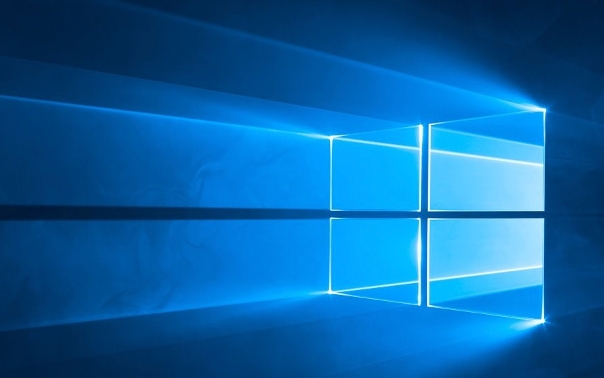
蓝屏后如何进入安全模式进行故障排除?
蓝屏之后,很多操作都变得困难,甚至无法正常进入系统。这时候,安全模式就成了我们的“救命稻草”。它以最精简的模式启动Windows,只加载系统运行所需的最低限度驱动和服务,这就能有效绕过很多导致蓝屏的软件冲突或驱动问题。
进入安全模式的方法,在Windows 10/11上,其实有好几种,但我最常用也觉得最可靠的是通过“高级启动选项”。
- 强制关机并重启: 如果你的电脑在蓝屏后无法正常启动,通常你需要连续强制关机两到三次。每次在Windows加载界面出现时,长按电源键强制关机。Windows系统会检测到启动失败,然后自动进入“恢复”环境。
- 进入“恢复”环境: 当你看到“自动修复”或“恢复”界面时,选择“查看高级修复选项”或“高级选项”。
- 选择“疑难解答”: 在高级选项菜单中,点击“疑难解答”。
- 选择“高级选项”: 接着,选择“高级选项”。
- 选择“启动设置”: 在这里你会看到一个“启动设置”的选项,点击它。
- 重启并选择安全模式: 系统会提示你重启以更改Windows启动选项。点击“重启”。重启后,你会看到一个包含多个启动选项的列表。通常,按
F4键是“启用安全模式”,F5键是“启用带网络的安全模式”。我个人更倾向于带网络的安全模式,因为有时候需要下载驱动或查询资料。
进入安全模式后,你就可以开始进行各种故障排除工作了,比如:
- 卸载最近安装的软件或更新: 如果你怀疑是某个新安装的程序或Windows更新导致蓝屏,在安全模式下卸载它们是最安全的。
- 回滚或更新驱动程序: 在设备管理器中,你可以尝试回滚有问题的驱动,或者下载最新的兼容驱动进行安装。
- 运行系统文件检查工具: 之前提到的
sfc /scannow和DISM命令,在安全模式下运行效果也很好。 - 执行病毒扫描: 有些顽固的病毒或恶意软件可能会在正常模式下阻止你进行扫描,但在安全模式下,它们的影响会被降到最低。
安全模式就像是给电脑做一次“外科手术”,在最小干扰下进行修复,非常实用。
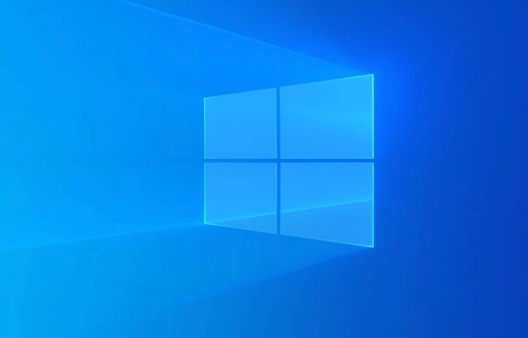
硬件故障引起的蓝屏该如何排查与确认?
当软件、驱动层面的问题都排
以上就是《Windows蓝屏错误解决全攻略》的详细内容,更多关于安全模式,错误代码,驱动程序,硬件故障,Windows蓝屏的资料请关注golang学习网公众号!
-
501 收藏
-
501 收藏
-
501 收藏
-
501 收藏
-
501 收藏
-
210 收藏
-
457 收藏
-
482 收藏
-
220 收藏
-
149 收藏
-
297 收藏
-
177 收藏
-
488 收藏
-
253 收藏
-
304 收藏
-
362 收藏
-
360 收藏
-

- 前端进阶之JavaScript设计模式
- 设计模式是开发人员在软件开发过程中面临一般问题时的解决方案,代表了最佳的实践。本课程的主打内容包括JS常见设计模式以及具体应用场景,打造一站式知识长龙服务,适合有JS基础的同学学习。
- 立即学习 543次学习
-

- GO语言核心编程课程
- 本课程采用真实案例,全面具体可落地,从理论到实践,一步一步将GO核心编程技术、编程思想、底层实现融会贯通,使学习者贴近时代脉搏,做IT互联网时代的弄潮儿。
- 立即学习 516次学习
-

- 简单聊聊mysql8与网络通信
- 如有问题加微信:Le-studyg;在课程中,我们将首先介绍MySQL8的新特性,包括性能优化、安全增强、新数据类型等,帮助学生快速熟悉MySQL8的最新功能。接着,我们将深入解析MySQL的网络通信机制,包括协议、连接管理、数据传输等,让
- 立即学习 500次学习
-

- JavaScript正则表达式基础与实战
- 在任何一门编程语言中,正则表达式,都是一项重要的知识,它提供了高效的字符串匹配与捕获机制,可以极大的简化程序设计。
- 立即学习 487次学习
-

- 从零制作响应式网站—Grid布局
- 本系列教程将展示从零制作一个假想的网络科技公司官网,分为导航,轮播,关于我们,成功案例,服务流程,团队介绍,数据部分,公司动态,底部信息等内容区块。网站整体采用CSSGrid布局,支持响应式,有流畅过渡和展现动画。
- 立即学习 485次学习
